Rumah >hujung hadapan web >Tutorial PS >ps怎么打字怎么调字体
ps怎么打字怎么调字体
- 藏色散人asal
- 2019-10-11 11:11:336127semak imbas
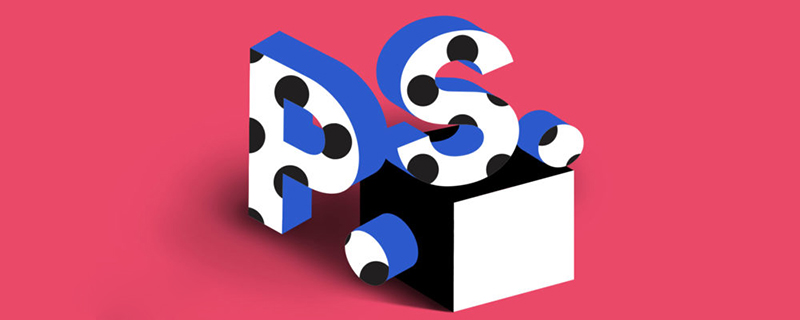
ps怎么打字怎么调字体?
利用PS软件的文字工具可以进行打字,具体操作请参照以下步骤。
1、首先在电脑上打开Photoshop软件,新建一个300x300像素的画布,填充前景色,色值为#38bada,并保存源文件。
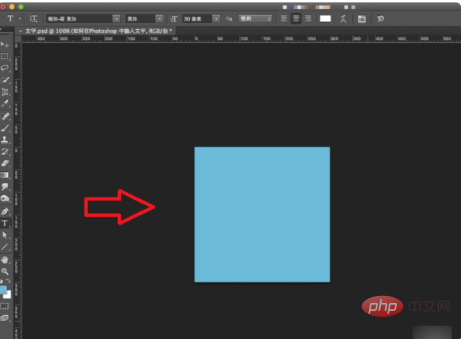
2、然后点击软件界面左边工具栏中的文字工具,默认选择“横排文字工具”,点击画布,出现光标后输入文字内容。
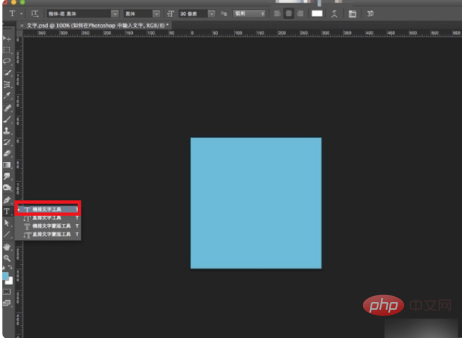
3、然后双击界面右下方的文字图层缩略图,选中刚刚输入的文字。
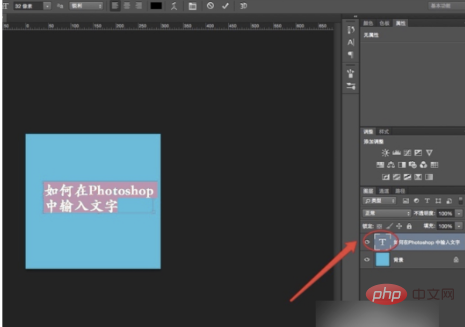
4、然后点击字体,在字体库中选择需要的字体。
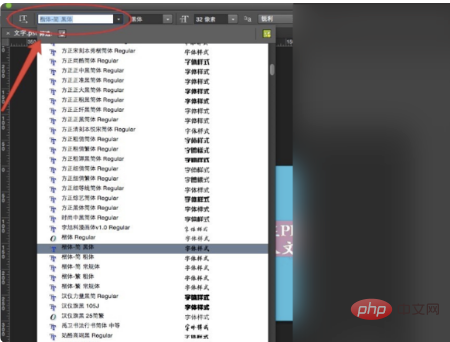
5、然后点击字体像素,可以更改文字大小。
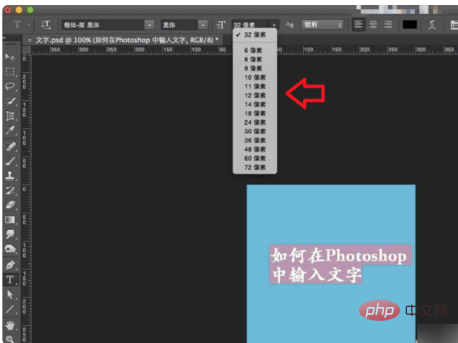
6、点击颜色,可更换文字的颜色。完成以上设置后,即可在Photoshop软件中打字。
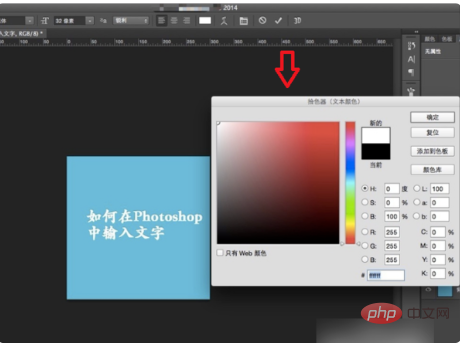
Atas ialah kandungan terperinci ps怎么打字怎么调字体. Untuk maklumat lanjut, sila ikut artikel berkaitan lain di laman web China PHP!
Kenyataan:
Kandungan artikel ini disumbangkan secara sukarela oleh netizen, dan hak cipta adalah milik pengarang asal. Laman web ini tidak memikul tanggungjawab undang-undang yang sepadan. Jika anda menemui sebarang kandungan yang disyaki plagiarisme atau pelanggaran, sila hubungi admin@php.cn
Artikel sebelumnya:ps软件怎么使用橡皮擦Artikel seterusnya:ps软件怎么添加文字

